u盘操作系统的操作方法和教程
- 分类:U盘教程 回答于: 2022年05月18日 10:36:00
电脑,作为我们生活的运用工具,它不仅运用在我们的生活中,可以让我们网购查询资料,还运用在企业工作的各个方面,给我们的工作带来很大的效率,但是,有时我们会面临着电脑系统出错的故障,这是应该怎么办呢? u盘操作系统,可以很好的解决电脑在发生故障时重新装系统,从而解决电脑问题,那么,对于u盘操作系统,我们应该怎样操作呢?下面就让我带大家了解它的具体操作步骤吧。
工具/原料
1、U盘一个(建议使用1G以上U盘)
2、下载大白菜U盘装系统软件 3、下载您需要安装的ghost系统
今天用大白菜U盘装系统软件作启动盘作为教程:
1、运行程序之前请尽量关闭杀毒软件和安全类软件(本软件涉及对可移动磁盘的读写操作,部分杀软的误报会导致程序出错!)下载完成之后Windows XP系统下直接双击运行即可,Windows Vista或Windows7/8系统请右键点以管理员身份运行。
点击进入大白菜U盘装系统-程序下载和运行
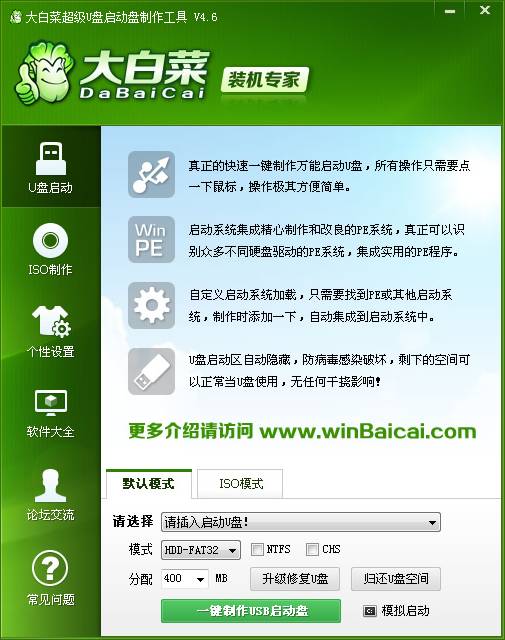
2、插入U盘之后点击
按钮,程序会提示是否继续,确认所选U盘无重要数据后开始制作:

制作过程中不要进行其它操作以免造成制作失败,制作过程中可能会出现短时间的停顿,请耐心等待几秒钟,当提示制作完成时安全删除您的U盘并重新插拔U盘即可完成启动U盘的制作。

第三步:下载您需要的gho系统文件并复制到U盘中
将您自己下载的GHO文件或GHOST的ISO系统文件复制到U盘“GHO”的文件夹中,如果您只是重装系统盘不需要格式化电脑上的其它分区,也可以把GHO或者ISO放在硬盘系统盘之外的分区中。
第四步:进入BIOS设置U盘启动顺序
电脑启动时按“del”或“F8”键进入BIOS设置具体设置请参阅 大白菜U盘装系统设置U盘启动教程

第五步:用U盘启动快速安装系统 (第一种方法)进PE用智能装机工具安装(详细点)
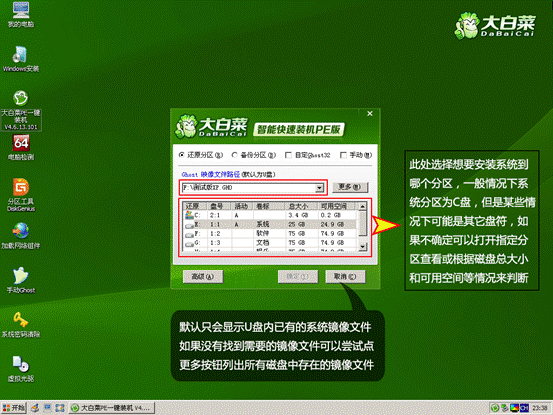

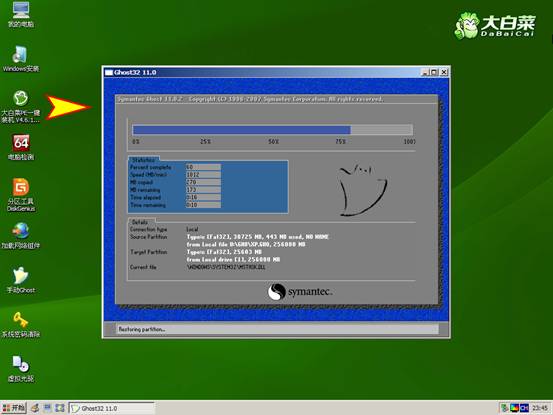

(第二种方法)不进PE安装。
把U盘GHO文件夹中希望默认安装的GHO系统文件重命名为“DBC.GHO”。


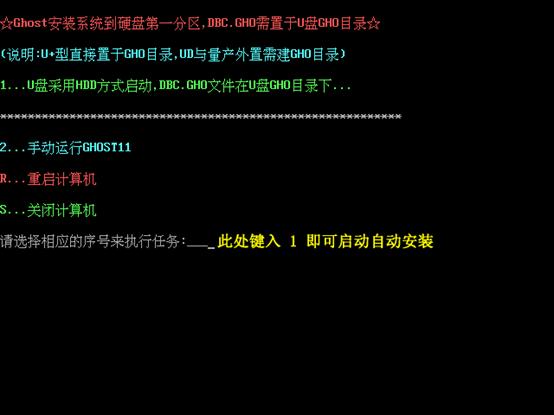
以上教程你都掌握了吗?大家一起来试试吧。
 有用
26
有用
26


 小白系统
小白系统


 1000
1000 1000
1000 1000
1000 1000
1000 1000
1000 1000
1000 1000
1000 1000
1000 1000
1000 1000
1000猜您喜欢
- 电脑装系统:U盘装系统教程..2023/12/19
- 如何U盘重装系统图解2022/08/19
- 制作系统U盘的简易教程2024/03/23
- 大白菜u盘_小编教你大白菜u盘启动制作..2017/11/21
- u盘怎么装系统步骤2023/02/08
- 小白装机软件制作u盘启动pe重装win11..2021/11/14
相关推荐
- 量产U盘的常见问题及解决方法详解,助你..2024/08/20
- 一体机怎么装系统?解答一体机U盘装系统..2018/11/22
- 电脑如何用u盘安装系统教程:详细步骤助..2024/10/08
- 如何恢复格式化的U盘数据2024/08/24
- 通过U盘重装电脑系统的详细指南..2024/10/06
- u盘启动制作工具哪个好用2022/08/21














 关注微信公众号
关注微信公众号



